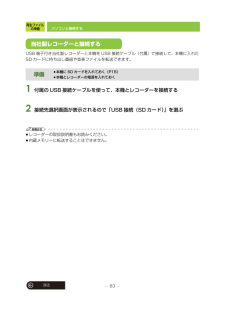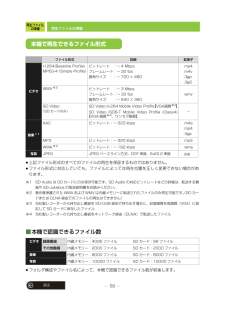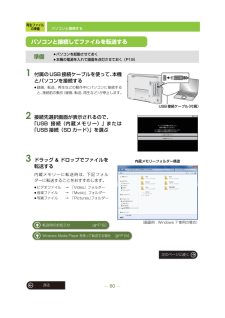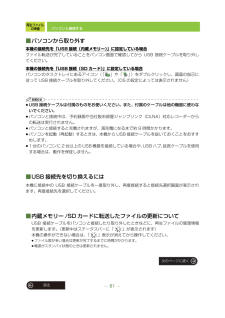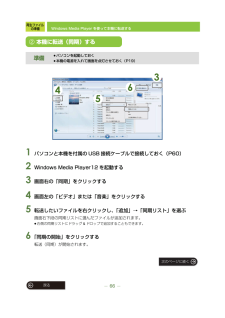Q&A
取扱説明書・マニュアル (文書検索対応分のみ)
"USB"2 件の検索結果
"USB"40 - 50 件目を表示
全般
質問者が納得DMR-BW770には外付けHDDは接続できませんよ。良く取説を読んで下さいね。ご参考に!!!追加:JPEGファイルは再生できますけど動画は再生できませんよ。このUSB端子は本当はビデオカメラからの映像を取り込むためのものです。(本来の目的ではありません)
5303日前view18
全般
質問者が納得結論から言えば不可能です。外付けHDD録画はパナの場合は最新機種からの機能ですし、録画できるHDDはUSBタイプのみですのでLAN-HDDに録画できるレコーダーは存在しません。一応知識としては、東芝RD機はDTCP-IPサーバー対応の一部LAN-HDDに移動できる機種もありますが、パナの機種はできません。(受取りのみならばパナで可能の機種もあります)
5008日前view108
戻る56再生ファイルの準備再生ファイルの準備本機で再生できるビデオ、音楽、写真ファイルを準備するには、以下の方法があります。ビデオファイル音楽ファイル 写真ファイルビデオファイル写真ファイルエクスプローラーでドラッグ&ドロップ≥本機でワンセグ放送を受信して録画(P44)≥パソコンのエクスプローラーでドラッグ&ドロップで転送(P60)≥Windows Media Player を使って転送(P64)(著作権保護されたファイルを転送する場合、Windows Media Player を使って転送してください)≥当社製レコーダーなどで録画した録画番組を SD カードに持ち出して(P57)、その SDカードを本機に挿入≥USB 接続ケーブル(付属)を使って USB 端子付きのレコーダーと接続して持ち出し番組を転送(P63)≥パソコンのエクスプローラーでドラッグ&ドロップで転送(P60)≥Windows Media Player を使って転送(P64)(著作権保護されたファイルを転送する場合、WindowsMedia Player を使って転送してください)≥当社製のレコーダーやステレオシステムまたは当社製ソフトウェア...
戻る7準 備付属品付属品をご確認ください。記載の品番は、2011 年 6 月現在のものです。≥包装材料などは商品を取り出したあと、適切に処理をしてください。AC アダプター(RFEA506J)USB 接続ケーブル(K1HY04YY0064)グリップベルト(RFA3330)本機はリチウムイオン充電式電池を内蔵しています。付属品は販売店でお買い求めいただけます。パナソニックの家電製品直販サイト「パナセンス」でお買い求めいただけるものもあります。詳しくは「パナセンス」のサイトをご覧ください。http://club.panasonic.jp/mall/sense/携帯電話からもお買い求めいただけます。http://p-mp.jp/cpm/
再生ファイルの準備63戻るパソコンと接続するUSB 端子付き当社製レコーダーと本機を USB 接続ケーブル(付属)で接続して、本機に入れたSD カードに持ち出し番組や音楽ファイルを転送できます。1 付属の USB 接続ケーブルを使って、本機とレコーダーを接続する2 接続先選択画面が表示されるので「USB 接続(SD カード)」を選ぶお知らせ≥レコーダーの取扱説明書もお読みください。≥内蔵メモリーに転送することはできません。準備≥本機に SD カードを入れておく( P15)≥本機とレコーダーの電源を入れておく当社製レコーダーと接続する
準 備戻る12各部の名前XXXXXXXXXXXXX年製 SER. NOPOWERDISP /電源ボタン[≥DISP/-POWER]製造番号についてスタンドを開いたところに記載されています。スタンド(P13)アンテナ(P35)スピーカー(音孔)カード / 端子ふたロックつまみ[LOCK/RELEASE](P10)リリースつまみ[RELEASE1](P13)ヘッドホン端子 (‰3.5 mm ステレオミニジャック)DC 入力端子(P17)/USB 端子(P60)カード挿入部(P15)リセットボタン [RESET]電源の入 / 切ができないなど本機が正常に動作しないときなどに、クリップのようなものを使って押してください。動作表示ランプ点灯充電中点滅(約1秒間隔)録画中、DLNA対応機器からファイル転送中、Podcast/RSS の内容をダウンロード中点滅(約3秒間隔)音楽再生中タッチパネル / 液晶モニター本機のタッチパネルは圧力を感知するタイプです。反応しにくいと感じるときは少し強めに操作してください。戻る [ ]メニュー設定時などに押すとホーム画面に戻るまで前の画面に戻ります。ホーム [ ]ホーム画面(P23)...
再生ファイルの準備58戻る再生ファイルの準備≥上記ファイル形式のすべてのファイルの再生を保証するものではありません。≥ファイル形式に対応していても、ファイルによっては再生位置を正しく変更できない場合があります。※1 SD Audio は SD カードにのみ保存可能です。SD Audio の対応ビットレートなどの詳細は、転送する機器や SD-Jukebox の取扱説明書をお読みください。※2 著作権保護された WMA およびWMV は内蔵メモリーに転送されたファイルのみ再生可能です。 (SD カードまたは DLNA 経由でのファイルの再生はできません)※3 当社製レコーダーから持ち出し番組を SD/USB 経由で持ち出す場合に、記録画質を高画質(VGA)に設定して SD カードに保存したファイル※4 当社製レコーダーから持ち出し番組をネットワーク経由(DLNA)で転送したファイル■本機で認識できるファイル数≥フォルダ構成やファイル名によって、本機で認識できるファイル数が前後します。ファイル形式 詳細 拡張子ビデオH.264(Baseline Profile)MPEG-4(Simple Profile)ビットレート...
再生ファイルの準備60戻るパソコンと接続する1 付属のUSB接続ケーブルを使って、本機とパソコンを接続する≥録画、転送、再生などの動作中にパソコンに接続すると、接続前の動作(録画、転送、再生など)が停止します。2 接続先選択画面が表示されるので、「USB 接続(内蔵メモリー)」または「USB 接続(SD カード)」を選ぶ3 ドラッグ&ドロップでファイルを転送する内蔵メモリーに転送時は、下記フォルダーに転送することをおすすめします。≥ビデオファイル → 「Video」フォルダー≥音楽ファイル → 「Music」フォルダー≥写真ファイル → 「Pictures」フォルダー準備≥パソコンを起動させておく≥本機の電源を入れて画面を点灯させておく(P19)パソコンと接続してファイルを転送するUSB接続ケーブル(付属)内蔵メモリーフォルダー構造(画面例:Windows 7 使用の場合)転送時のお知らせ≠P 62Windows Media Player を使って転送する場合 ≠P 64次のページに続く
再生ファイルの準備61戻るパソコンと接続する■パソコンから取り外す本機の接続先を「 USB 接続(内蔵メモリー)」に設定している場合ファイル転送が完了していることをパソコン画面で確認してから USB 接続ケーブルを取り外してください。本機の接続先を「USB 接続( SD カード)」に設定している場合パソコンのタスクトレイにあるアイコン(「 」や「 」)をダブルクリックし、画面の指示に従って USB 接続ケーブルを取り外してください。(OS の設定によっては表示されません)お知らせ≥USB 接続ケーブルは付属のものをお使いください。また、付属のケーブルは他の機器に使わないでください。 ≥パソコンと接続中は、予約録画や当社製お部屋ジャンプリンク(DLNA)対応レコーダーからの転送は実行されません。≥パソコンと接続すると充電されますが、満充電になるまで約 9 時間かかります。≥パソコンを起動(再起動)するときは、本機から USB 接続ケーブルを抜いておくことをおすすめします。≥1台のパソコンに2台以上のUSB機器を接続している場合や、 USBハブ、延長ケーブルを使用する場合は、動作を保証しません。■USB 接続先を...
その他186戻る故障かな !?■パソコンと接続する■ビデオを見る / 音楽を聴くこんなときは ここを確かめてくださいパソコンが本機を認識しないファイルを本機に正常に転送できない。≥パソコンの電源は入っていますか?≥本機の電源は入っていますか?(P19)≥Windows Media Player のバージョンが 10 以下ではありませんか?→ パソコンと接続して本機を使用するには、 Windows Media Player のバージョンを 11 以降にアップデートしてください。≥一度、USB 接続ケーブルを抜き差しして、接続先選択画面で動作を選び直してください。(P60)≥本機と接続するパソコンの USB 端子を変更してください。≥スタンバイ状態から復帰していますか?(P19)ファイルを転送する場合≥本機の内蔵メモリーや SD カードの容量が不足していませんか?(P179)≥著作権保護された再生制限(期間や回数など)のあるファイルは本機に転送できない場合があります。制限については配信元にご確認ください。パソコンから内蔵メモリーに転送するのに時間がかかる≥フォルダー内に多くのファイルが入っている場合、転送速度が低...
再生ファイルの準備66戻るWindows Media Player を使って本機に転送する1 パソコンと本機を付属の USB 接続ケーブルで接続しておく(P60)2 Windows Media Player12 を起動する3 画面右の「同期」をクリックする4 画面左の「ビデオ」または「音楽」をクリックする5 転送したいファイルを右クリックし、「追加」→「同期リスト」を選ぶ画面右下段の同期リストに選んだファイルが追加されます。≥右側の同期リストにドラッグ&ドロップで追加することもできます。6 「同期の開始」をクリックする転送(同期)が開始されます。準備≥パソコンを起動しておく≥本機の電源を入れて画面を点灯させておく(P19)本機に転送(同期)する3564次のページに続く
その他戻る184故障かな !?まず、下表でご確認ください。直らない場合は、お近くの「修理ご相談窓口」またはお買い上げの販売店へお問い合わせください。■基本の操作本機を持ち運びするときは、落としたり、ぶつけないようにお気をつけください。故障や誤動作の原因になります。こんなときは ここを確かめてください電源が入らない操作できない電源が切れない≥電池が消耗していませんか?(P26)→ 電池を十分に充電す るか(P18)、AC アダプターを接続 して(P17)操作してください。≥クリップのようなものを使って[RESET]ボタンを押してください。(本機に SD カードが入っている場合は、SD カードを抜いてから押してください)[RESET] ボタンを押しても症状が直らない場合は、お近くの「修理ご相談窓口」にお問い合わせください。充電できない充電しても電池持続時間が短い≥周囲の温度が極端に低いまたは高くありませんか?→ 電池の充電は周囲温度 5 ℃~ 35 ℃で行ってください。≥スタンバイ状態でACアダプターに接続した場合、動作表示ランプが点灯するまでに数十秒かかることがあります。1 分以上経過しても点灯しない場合は[R...
- 1